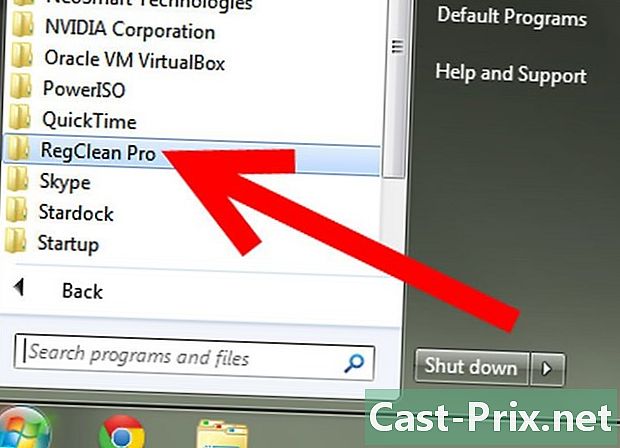ஐபோனில் தொடர்புகளை நீக்குவது எப்படி
நூலாசிரியர்:
Randy Alexander
உருவாக்கிய தேதி:
24 ஏப்ரல் 2021
புதுப்பிப்பு தேதி:
1 ஜூலை 2024
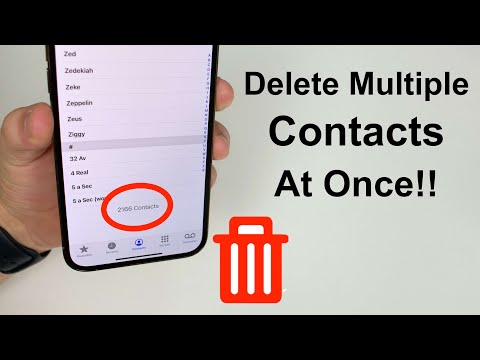
உள்ளடக்கம்
- நிலைகளில்
- முறை 1 தொடர்புகள் பயன்பாட்டைப் பயன்படுத்தவும்
- முறை 2 அனைத்து iCloud தொடர்புகளையும் நீக்கு
- முறை 3 கணக்கு தொடர்புகளை முடக்கு
- முறை 4 தொடர்பு பரிந்துரைகளை முடக்கு
- முறை 5 குழுக்களைப் பயன்படுத்துங்கள்
பயன்பாட்டிலிருந்து தேவையற்ற தொடர்புகளை எவ்வாறு அகற்றுவது என்பதை அறிந்து கொள்ளுங்கள் தொடர்புகள் உங்கள் ஐபோன், ஐக்ளவுட் மற்றும் ஐடியூன்ஸ்.
நிலைகளில்
முறை 1 தொடர்புகள் பயன்பாட்டைப் பயன்படுத்தவும்
- பயன்பாட்டைத் திறக்கவும் தொடர்புகள். சாம்பல் பின்னணியில் ஒரு நபர் நிழல் மற்றும் வலதுபுறத்தில் வண்ண தாவல்கள் கொண்ட பயன்பாடு இது.
- அல்லது, நீங்கள் பயன்பாட்டிற்கு செல்லலாம் தொலைபேசி ஐகானை அழுத்தவும் தொடர்புகள் திரையின் அடிப்பகுதியில்.
-

தொடர்பின் பெயரைத் தட்டவும். அவர்களின் தகவல்களையும் தொடர்புத் தகவல்களையும் காண ஒரு தொடர்பின் பெயரைத் தட்டவும்.- ஒரு குறிப்பிட்ட தொடர்பைத் தேட, திரையின் மேற்புறத்தில் உள்ள தேடல் பட்டியைத் தட்டி பெயரைத் தட்டச்சு செய்க.
-

திருத்து என்பதைத் தட்டவும். பொத்தான் திரையின் மேல் வலது மூலையில் உள்ளது. தொடர்புத் தகவலைத் திருத்த அல்லது நிரந்தரமாக நீக்க இது உங்களை அனுமதிக்கும். -

கீழே உருட்டவும். கீழே உருட்டி, தொடர்பை நீக்கு என்பதைத் தட்டவும். இது தொடர்பு பக்கத்தின் கீழே உள்ளது. -

தொடர்பை மீண்டும் நீக்கு என்பதை அழுத்தவும். இந்த புதிய சாளரம் திரையின் அடிப்பகுதியில் தோன்றும். உங்கள் ஐபோனிலிருந்து தொடர்பை நீக்க தட்டவும்.- பேஸ்புக் போன்ற பிற பயன்பாடுகளிலிருந்து சேர்க்கப்பட்ட தொடர்புகளுக்கான "நீக்கு" விருப்பத்தை நீங்கள் காண மாட்டீர்கள்.
- உங்கள் ஐக்ளவுட் கணக்கில் உங்கள் ஐபோன் இணைக்கப்பட்டிருந்தால், உங்கள் இணைக்கப்பட்ட எல்லா சாதனங்களிலிருந்தும் தொடர்பு நீக்கப்படும்.
முறை 2 அனைத்து iCloud தொடர்புகளையும் நீக்கு
-

பயன்பாட்டைத் திறக்கவும் அமைப்புகளை. இது பொதுவாக முகப்புத் திரையில் காணப்படும் குறிப்பிடத்தக்க சக்கரங்கள் (⚙️) கொண்ட சாம்பல் பயன்பாடு ஆகும். -

உங்கள் ஆப்பிள் ஐடியைத் தட்டவும். மெனுவின் மேலே உள்ள பகுதி இது, உங்கள் பெயரையும், ஒரு படத்தையும் சேர்த்திருந்தால் அதைக் கொண்டிருக்கும்.- நீங்கள் உள்நுழைந்திருக்கவில்லை என்றால், அழுத்தவும் உள்நுழைய அழுத்துவதற்கு முன் உங்கள் ஆப்பிள் ஐடி மற்றும் கடவுச்சொல்லை உள்ளிடவும் உள்நுழைய.
- நீங்கள் iOS இன் பழைய பதிப்பைப் பயன்படுத்துகிறீர்கள் என்றால், நீங்கள் இந்த படிக்குச் செல்ல வேண்டிய அவசியமில்லை.
-

ICloud ஐ அழுத்தவும். பொத்தான் இரண்டாவது மெனு பிரிவில் உள்ளது. -

சுவிட்சை ஸ்லைடு தொடர்புகள் இனிய நிலையில். இது காலியாகிவிடும், மேலும் உங்கள் ஐபோனில் சேமிக்கப்பட்ட அனைத்து iCloud தொடர்புகளையும் நீக்குமாறு கேட்கப்படுவீர்கள். -

எனது ஐபோனிலிருந்து அகற்று என்பதைத் தட்டவும். உங்கள் iCloud கணக்குடன் நீங்கள் ஒத்திசைத்த எல்லா தொடர்புகளும் உங்கள் ஐபோனிலிருந்து அகற்றப்படும். உங்கள் சாதனத்தில் நீங்கள் சேமித்து வைத்திருக்கும் அனைத்து தகவல்களும் இதில் அடங்கும் (எடுத்துக்காட்டாக கைமுறையாக சேர்க்கப்பட்ட தொடர்புகள்).
முறை 3 கணக்கு தொடர்புகளை முடக்கு
-

பயன்பாட்டைத் திறக்கவும் அமைப்புகளை. இது பொதுவாக முகப்புத் திரையில் இருக்கும் குறிப்பிடத்தக்க சக்கரங்கள் (⚙️) கொண்ட சாம்பல் ஐகான் ஆகும். -

கீழே உருட்டவும். கீழே உருட்டி தொடர்புகளைத் தட்டவும். பக்கத்தின் மூன்றாவது பிரிவில் அதைக் காண்பீர்கள் அமைப்புகளை. -

கணக்குகளைத் தட்டவும். பொத்தான் பக்கத்தின் மேலே உள்ளது. -

கணக்கைத் தட்டவும் குறைந்தபட்சம், நீங்கள் பார்ப்பீர்கள் iCloud இந்த பக்கத்தில்.- உதாரணமாக, நீங்கள் அழுத்த வேண்டும் ஜிமெயில் ஜிமெயில் கணக்கின் தொடர்பு அமைப்புகளைத் திறக்க.
-

சுவிட்சை ஸ்லைடு தொடர்புகள் இனிய நிலையில். இது வெண்மையாக மாறும், அதாவது தேர்ந்தெடுக்கப்பட்ட கணக்கின் தொடர்புகள் இனி பயன்பாட்டில் தோன்றாது தொடர்புகள் உங்கள் ஐபோனின்.
முறை 4 தொடர்பு பரிந்துரைகளை முடக்கு
-

உங்கள் ஐபோனின் அமைப்புகளைத் திறக்கவும். இது பொதுவாக முகப்புத் திரையில் இருக்கும் குறிப்பிடத்தக்க சக்கரங்கள் (⚙️) கொண்ட சாம்பல் ஐகான் ஆகும். -

கீழே உருட்டவும். கீழே உருட்டி தொடர்புகளைத் தட்டவும். பக்கத்தின் மூன்றாவது பிரிவில் அதைக் காண்பீர்கள் அமைப்புகளை. -

சுவிட்சை ஸ்லைடு தொடர்புகள் அஞ்சலில் காணப்படுகின்றன இனிய நிலையில். இது திரையின் அடிப்பகுதியில் உள்ளது மற்றும் பொத்தான் வெண்மையாக மாறும். உங்கள் ஐபோனில் உள்ள பயன்பாடுகளிலிருந்து அல்லது அஞ்சல் மற்றும் அஞ்சலின் தானியங்குநிரப்புதல் துறையில் எந்தவொரு தொடர்பு பரிந்துரைகளையும் நீங்கள் இனி பார்க்க மாட்டீர்கள்.
முறை 5 குழுக்களைப் பயன்படுத்துங்கள்
-

உங்கள் தொடர்புகளை குழுக்களாக பிரிக்கவும். உங்கள் அன்புக்குரியவர்கள், சக பணியாளர்கள், ஜிம்மில் உள்ள நண்பர்கள் மற்றும் பலவற்றிற்காக குழுக்களை உருவாக்கலாம். இந்த வழியில், தொடர்பு வகைகளை முழுவதுமாக நீக்காமல் மறைக்க முடியும்.- குழுக்களை நிர்வகிக்க, பொத்தானை அழுத்தவும் குழுக்கள் திரையின் மேல் இடதுபுறத்தில் தொடர்புகள்.
-

நீங்கள் மறைக்க விரும்பும் குழுக்களைத் தட்டவும். குழுக்கள் சரிபார்க்கப்படும்போது, அவை தெரியும். உங்கள் தொடர்பு பட்டியலிலிருந்து அவற்றை மறைக்க அவற்றைத் தேர்வுநீக்கவும். -

நீங்கள் முடித்ததும் முடிந்தது என்பதைத் தட்டவும். உங்கள் தொடர்பு பட்டியல் நீங்கள் காண விரும்பும் குழுக்களை மட்டுமே காண்பிக்கும்.

- நீங்கள் பேஸ்புக் ஒத்திசைவை செயல்படுத்தியிருந்தால், உங்கள் பட்டியலிலிருந்து உங்கள் பேஸ்புக் தொடர்புகளை விரைவாக நீக்கலாம் அமைப்புகளை, பேஸ்புக் மற்றும் பொத்தானை நெகிழ் தொடர்புகள் இனிய நிலையில் (அது வெண்மையாக மாறும்). உங்கள் பேஸ்புக் தொடர்புகள் பயன்பாட்டில் மறைக்கப்படும் தொடர்புகள்.
- உங்கள் தொடர்புகளை ஒத்திசைக்க iCloud ஐப் பயன்படுத்தினால், சரிபார்க்கவும் முகவரி புத்தகத்திலிருந்து தொடர்புகளை ஒத்திசைக்கவும் ஐடியூன்ஸ் இல். இல்லையெனில், உங்கள் ஐபோனில் நகல் தரவை உருவாக்குவீர்கள்.